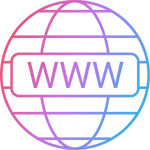Cách tạo nút share facebook cho website và tích hợp fanpage
Để tạo nút share facebook cho website cực kì đơn giản về dễ dàng mà bạn không cần phải biết code. Hầu hết các website hiện nay đều nhúng fanpage facebook và tích hợp những tiện ích như like, share, tích hợp comment, live chat,.. Bài viết dưới đây sẽ hướng dẫn bạn từng bước cách tạo nút share facebook cho website của mình.
Cách tạo nút share facebook cho website
Để thực hiện chèn nút chia sẻ nút like hay fanpage của facebook thì bạn có thể thực hiện theo các bước như sau:
Bước 1:
Việc đầu tiên bạn cần làm là phải đăng nhập vào tài khoản facebook quản lý fanpage của mình, nếu bạn chưa có thì nên đăng kí một tài khoản để tích hợp fanpage. Nhập tên tài khoản, mật khẩu và bắt đầu đăng nhập.

Bước 2:
Sau khi đăng nhập thành công vào facebook thì bạn chọn 1 trong 2 thao tác dưới đây.
Bạn truy cập vào đường dẫn : https://developers.facebook.com/docs/plugins/share-button để tạo nút Share.
Ngoài ra nếu bạn muốn tạo nút Like thì có thể vào link : https://developers.facebook.com/docs/plugins/like-button để tạo thêm nút like
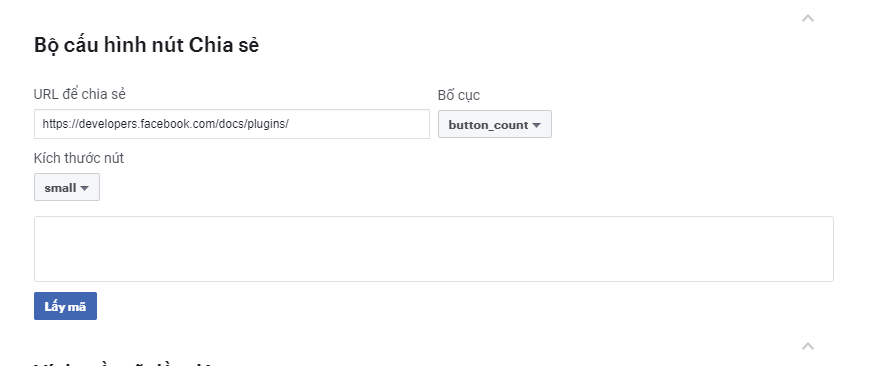
Bước 3:
Ở trang gia diện này bạn có thể tùy ý điều chỉnh Form của nút share và nút Share bao gồm : link URL dành cho nút like, chiều rộng chiều dài của nút, các giao diện hiển thị. Sau khi tùy chỉnh xong thì bạn click vào nút GET CODE(Lấy mã).
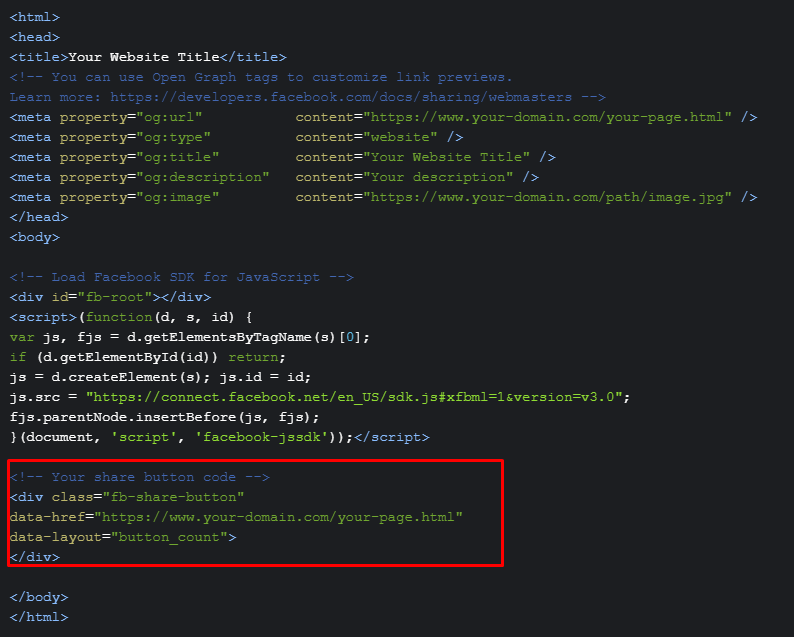
Để thêm nút Like thì bạn cũng thao tác tương tự như trên.
Bước 4:
Sau khi chọn nút GET CODE(Lấy mã) thì sẽ hiển thị ra một Pop Up. Tại giao diện này bạn có thể chỉnh lại ngôn ngữ cho nút Share hoặc nút Like của mình.
Ở đây có 2 trường hợp xảy ra, nếu website của bạn là mã nguồn wordpress thì có thể chèn trực tiếp vào website, cách chèn thì mình nghĩ ai cũng biết rồi.
Trường hợp website là mã nguồn khác được quản lý từ đơn vị khác thì bạn có thể lưu lại mã code và đưa qua bên đội code để tích hợp vào website.
Chỉ 4 bước đơn giản là bạn đã có được nút share facebook trên website . Mọi thắc mắc hay không thể thao tác được bạn có thể để lại comment bên dưới bài viết để mình hỗ trợ. Chúc bạn thành công.
Hướng dẫn cách tích hợp nút chia sẻ facebook cho website wordpress
Cách làm này chỉ áp dụng cho website mã nguồn wordpress. Việc đầu tiên cần làm là truy cập trang chủ của plugin simple share buttons adder , tải về và cài đặt nó vào website của bạn. Vì nó là plugin “miễn phí” nên bạn sẽ không cần chi tiền cho các phiên bản khác.
Cấu hình plugin Simple Share Buttons Adder
Sau khi đã tải và cài đặt xong thì bước tiếp theo của chúng ta là thiết lập cấu hình của nó.
Bước 1: Truy cập vào Setting > Simple Share Buttons để cầu hình cài đặt. Giao diện của plugin bạn có thể xem chi tiết ở hình bên dưới.
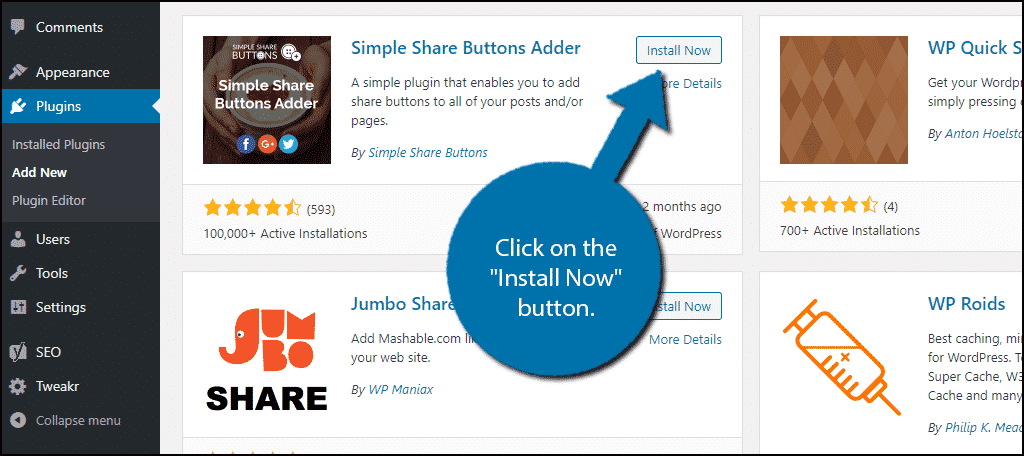
Bước 2: Chọn nơi hiển thị của nút chia sẻ, “On” là mở và “Off” là tắt, bạn chọn vị trí tùy chỉnh ở các mục homepage, post, page, category, excerpts hoặc categories/archives nếu muốn nó hiện thị tại khu vực tương tự.
Bước 3 : Chọn khung hình hiển thị, ở mục “Placement” bạn có thể chọn left, before, both để cài đặt vị trí hiển thị trên dưới trái hay phải của bài viết.
Ngoài ra có một số tùy chọn khác như:
- Mục “Share Text” để chỉnh sửa văn bản hiện thị phía trước các nút biểu tượng.
- Mục “Networks” để vào những trang mạng xã hội nổi tiếng hiện nay.
Sau thao tác tùy chỉnh xuong xuôi thì bạn nhấn vào biểu tượng màu xanh ở bên phải màn hình để lưu lại.
Đây là những hướng dẫn setting cơ bản, bạn có thể tìm hiểu và tùy chỉnh cho những nút chia sẻ hay nút like được đẹp hơn nhờ những tiện ích như
- Counters – Cài đặt hiển thị đếm số lượng bài viết đã được share bao nhiêu lần.
- Styleing – Nơi bạn có thể tùy chỉnh độ rộng độ cao của nút cũng như CSS mặc định.
- Advanced – Ở tab này bạn sẽ tìm thấy một số tùy chọn chức nâng caokhác.
- CSS – Tùy chỉnh code CSS riêng bên trong.
Đó là tất cả những gì mà plugin “simple share buttons adder” có, sau khi đã setting xong bạn lưu lại tất cả những thao tác và quay ra trang chủ để tận hưởng kết quả.
Chia sẻ ngay cho bạn bè và người thân của bạn nhé !